Шта треба знати
- иОС 17 је представио забаван нови начин за креирање прилагођених налепница за фотографије, али ова функција може бити проблематична.
- Научите како да решите проблеме са налепницама које не раде исправно у неколико једноставних корака.
- Откријте како да направите налепницу на иПхоне-у и поделите је без икаквих проблема.
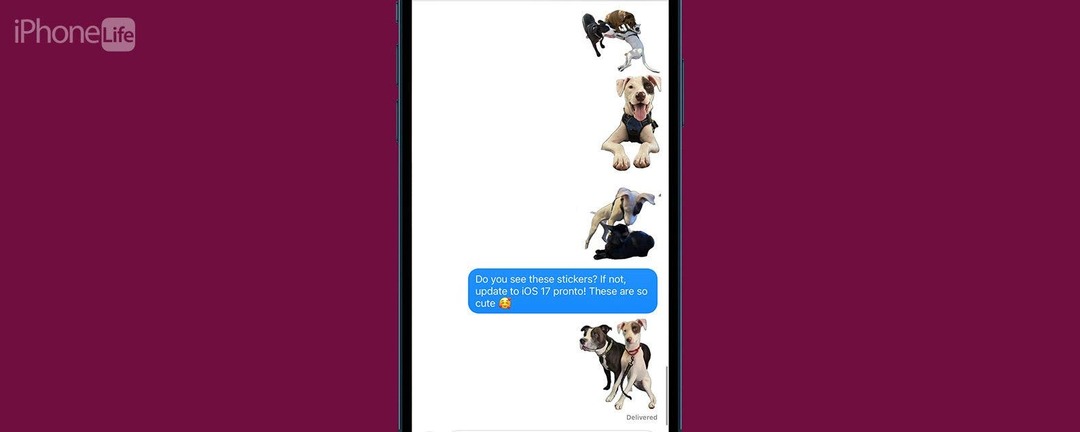
Ако ваш иПхоне користи најновији софтвер, онда можете да претворите слике у налепнице које ћете поделити са пријатељима и породицом! Нажалост, ова забавна прилагођена функција налепница за фотографије може бити мало неуспешна. Зато ћемо вас научити како да направите налепнице од фотографија које су активне или су још увек исправне и да решите најчешће проблеме.
Скочи на:
- Најчешћи проблеми са прављењем и дељењем прилагођених фото налепница (иОС 17)
- Како да поправите налепнице уживо које не раде на иПхоне-у
Најчешћи проблеми са прављењем и дељењем прилагођених фото налепница (иОС 17)
Ако већ знате како да користите прилагођене фото налепнице али изгледа да имате проблема са њиховим креирањем или дељењем, нисте сами! Нажалост, чини се да има много грешака када је у питању ова забавна функција која вам омогућава да фотографије претворите у налепнице. Најчешћи проблеми са иПхоне налепницама су:
- Поделили сте супер слатку налепницу преко апликације Поруке и мислите да је ваш контакт потпуно игнорише само да би открио да је никада није примио, иако се приказује као послата на вашој страни. Ево зашто.
- Додирните Додај налепницу на слику уживо, али немате опцију да налепницу претворите у покретну. Ево како да то поправите.
- Додали сте ефекат на налепницу уживо и она се више не помера. Ево зашто.
- Прочитали сте да можете да користите прилагођене фото налепнице где год можете да користите емоџије, али не видите опцију налепнице. Ево како да пронађете фиоку са налепницама било где на вашем иПхоне-у.
- Ваша фотографија изгледа савршено, али када додирнете Додај налепницу, субјект није правилно уклоњен из позадине или му недостају удови. Ево шта можете да урадите поводом тога.
- Стално додирујете налепницу у фиоци за налепнице, али се она не појављује у вашој поруци, тако да не можете да је пошаљете. Ево решења за ову грешку.
- Послали су вам смешну налепницу, али не можете да је сачувате. Ево зашто.
Како да поправите налепнице уживо које не раде на иПхоне-у
Постоји доста уобичајених проблема са налепницама и надамо се да ће бити поправљени или барем побољшани са следећим ажурирањем иОС-а. До тада, ево неколико објашњења, поправки и заобилазних решења како би креирање и дељење прилагођених фото налепница учинили пријатнијим!

Откријте скривене функције вашег иПхоне-а
Добијајте један дневни савет сваког дана (са снимцима екрана и јасним упутствима) како бисте могли да савладате свој иПхоне за само један минут дневно.
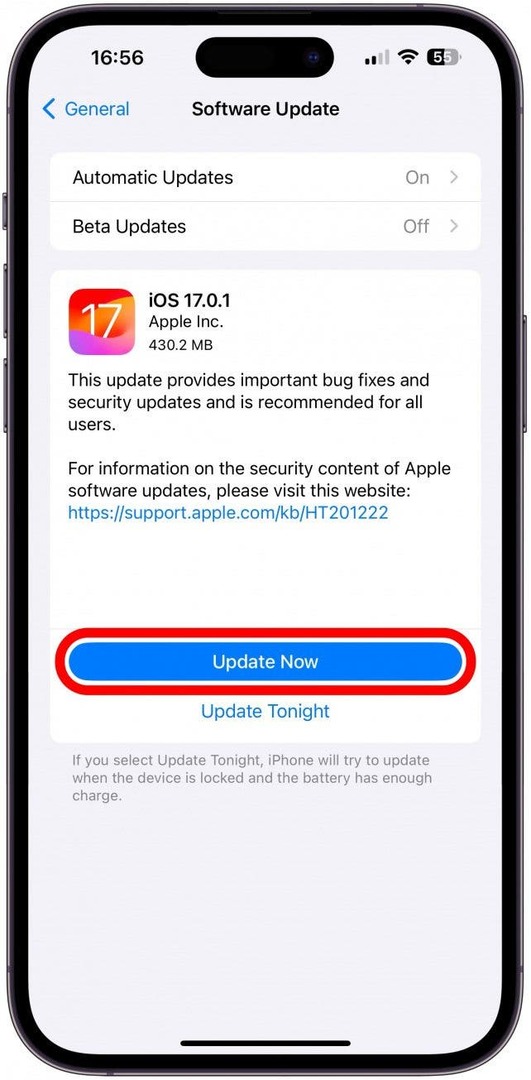
1. Уверите се да ваш иПхоне користи најновију верзију иОС-а.
иПхоне ажурирања не уводе само нове функције; они такође поправљају уобичајене проблеме и кршења безбедности, због чега бисте увек требали одржавајте свој иПхоне ажурираним. Прилагођене фото налепнице можете да правите само ако користите иОС 17, али требало би да имате најновију верзију иОС-а 17 како би све радило глатко и безбедно.
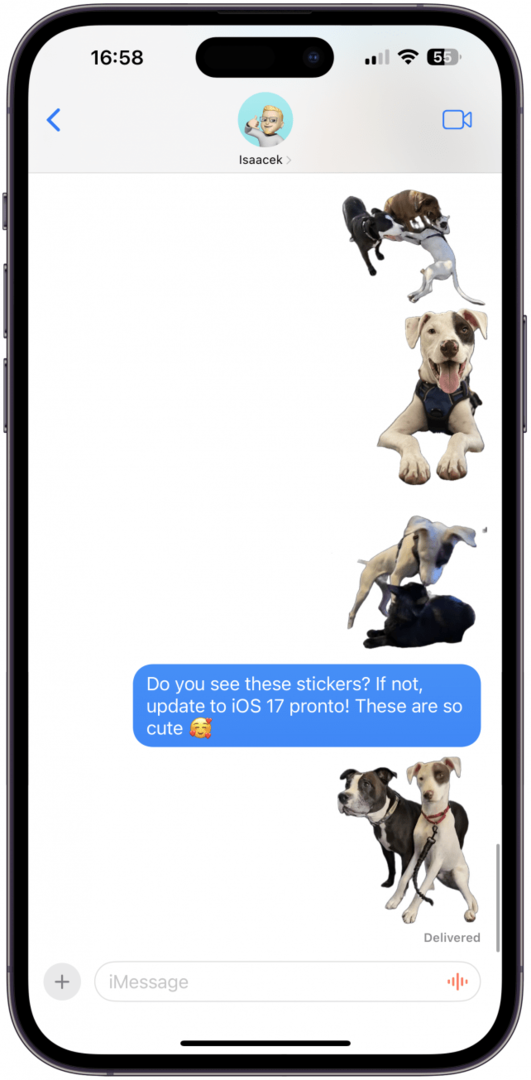
2. Уверите се да је ваш прималац корисник иПхоне-а који користи иОС 17 или новију верзију.
Налепнице уживо можете да делите само са корисницима иПхоне-а који користе иОС 17 или новији. Ако користе старији иОС, уопште неће видети ваше налепнице. Корисници Андроид-а могу или не морају добити мирну верзију ваше налепнице као обичну слику. За више иПхоне савета, погледајте наш бесплатни Савет дана билтен.
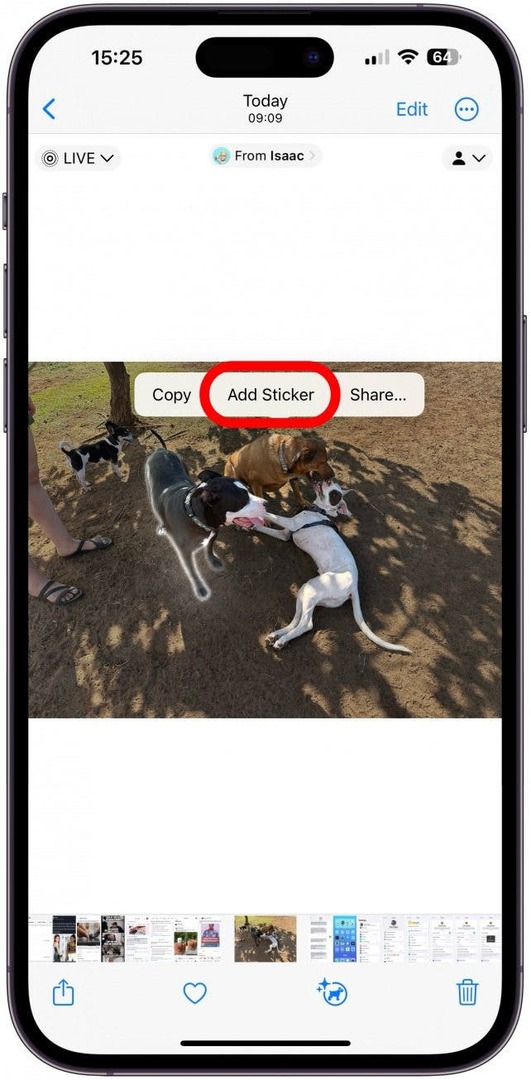
3. Изаберите тему и поново додирните Додај налепницу ако вам први покушај није дао опцију Ливе стицкер.
Када креирате налепницу од слике уживо, требало би да будете у могућности да је направите уживо пратећи ове кораке:
- Пронађите и отворите слику уживо у апликацији Фотографије.
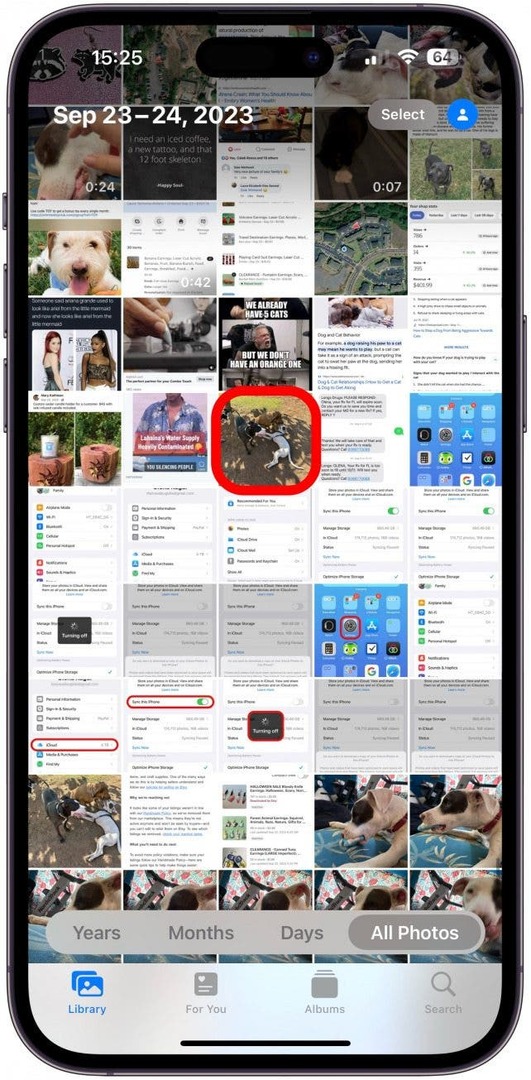
- Уверите се да је функција Ливе пхото укључена; ако искључите Ливе или Лонг Екпосуре, нећете моћи да направите налепницу уживо. Ако изаберете Лооп или Боунце, уопште нећете моћи да направите налепницу.
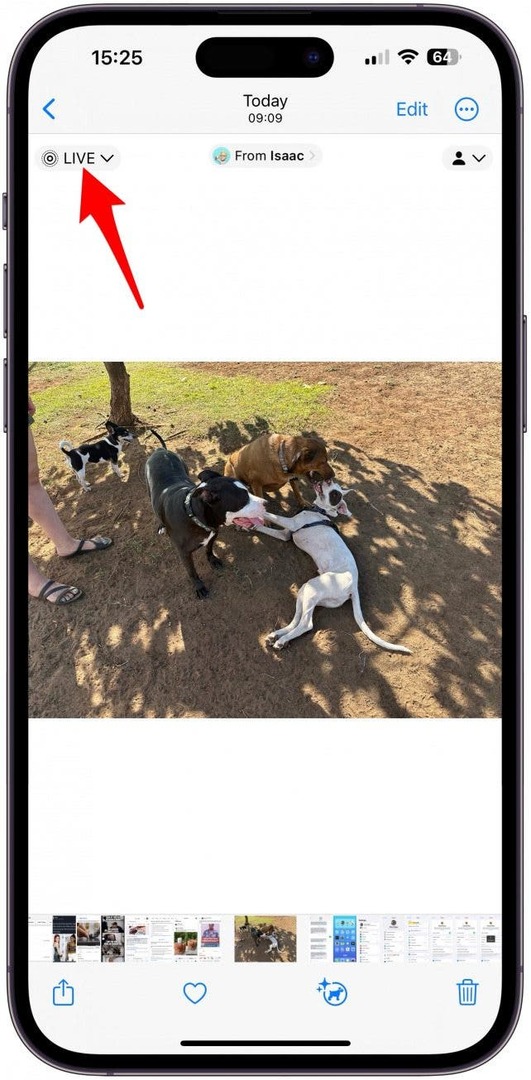
- Додирните слику, а затим дуго притисните предмет. Када пустите, видећете бело светло које пролази дуж обриса субјекта и искачући мени.
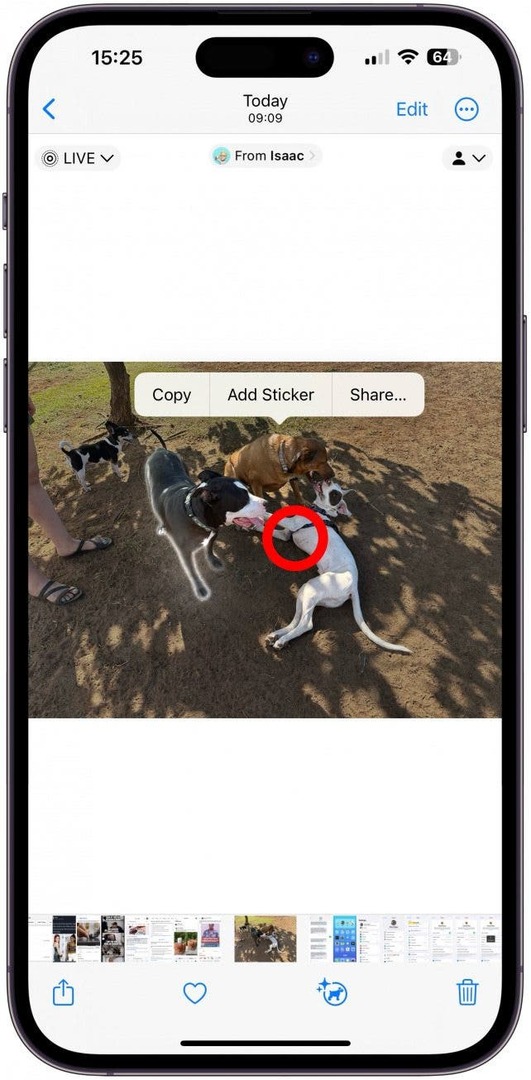
- Славина Додај налепницу.
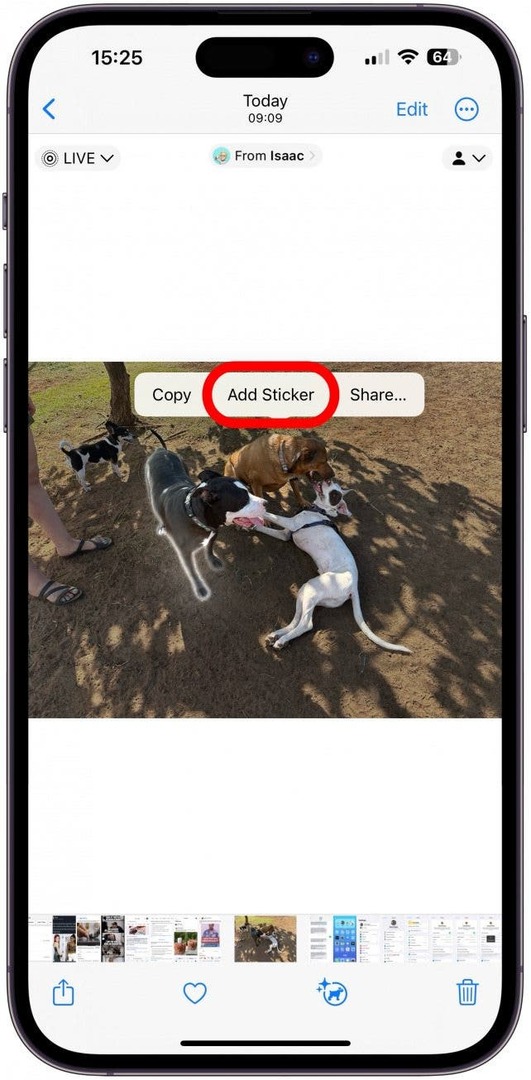
- Налепница ће бити додата у вашу фиоку за налепнице и видећете опцију да Додај ефекат; додирните га.
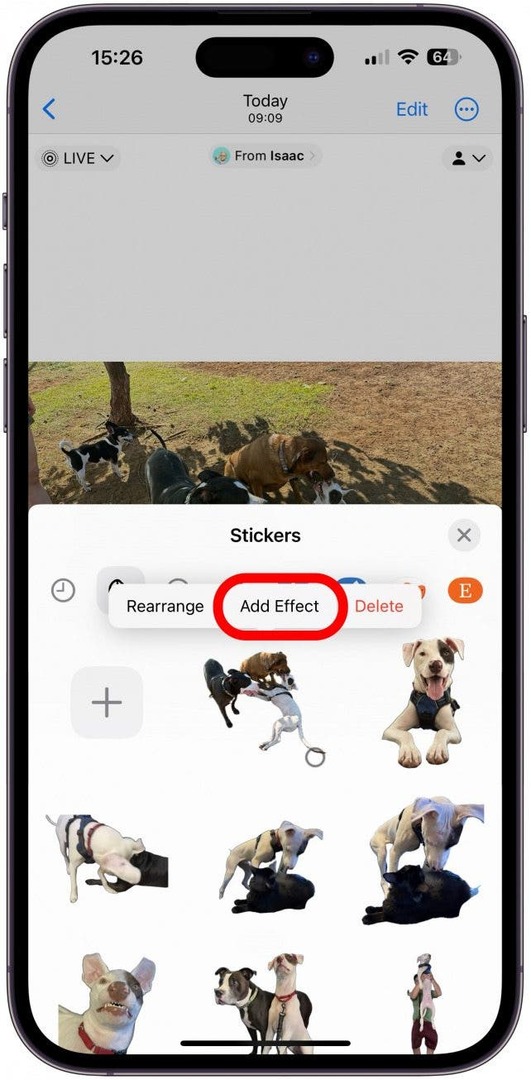
- Сасвим лево од речи Стицкерс требало би да видите икону Ливе пхотос и реч ВАН. Додирните га.
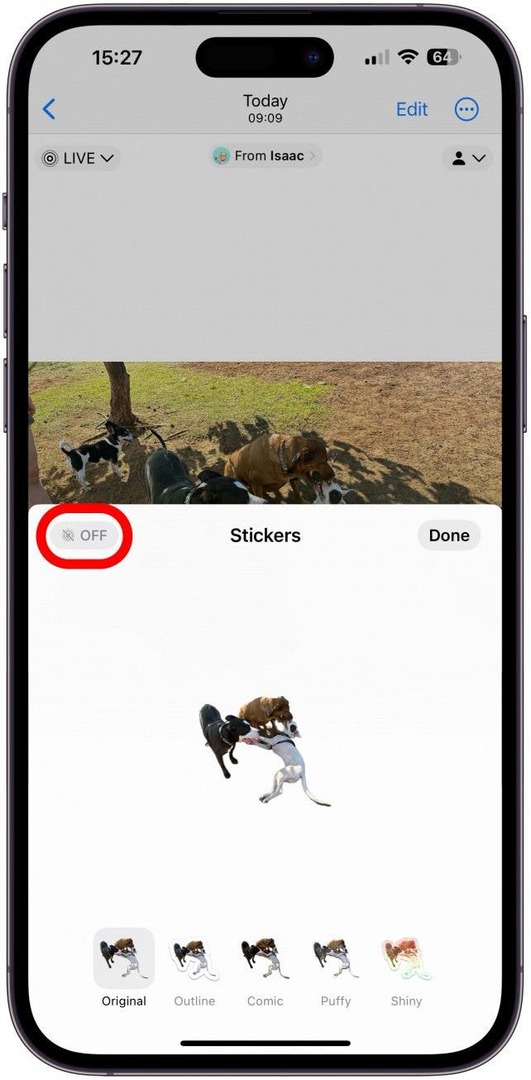
- Сада ћете видети налепницу уживо. Славина Готово.
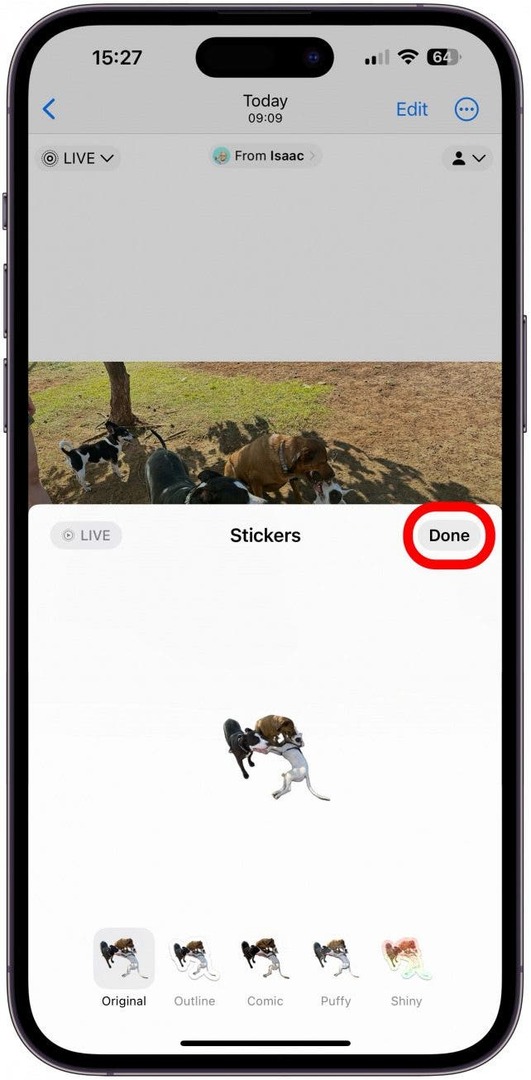
Непријатан квар који се чини да се често јавља је то што у кораку 5 нема иконе Ливе Пхотос. Ово сам поправио тако што сам се вратио на фотографију и поново пратио кораке 2–5, а овај пут би требало да видите икону тамо. Пошто је ово позната грешка, очекује се да ће бити решен у будућим ажурирањима иОС-а.
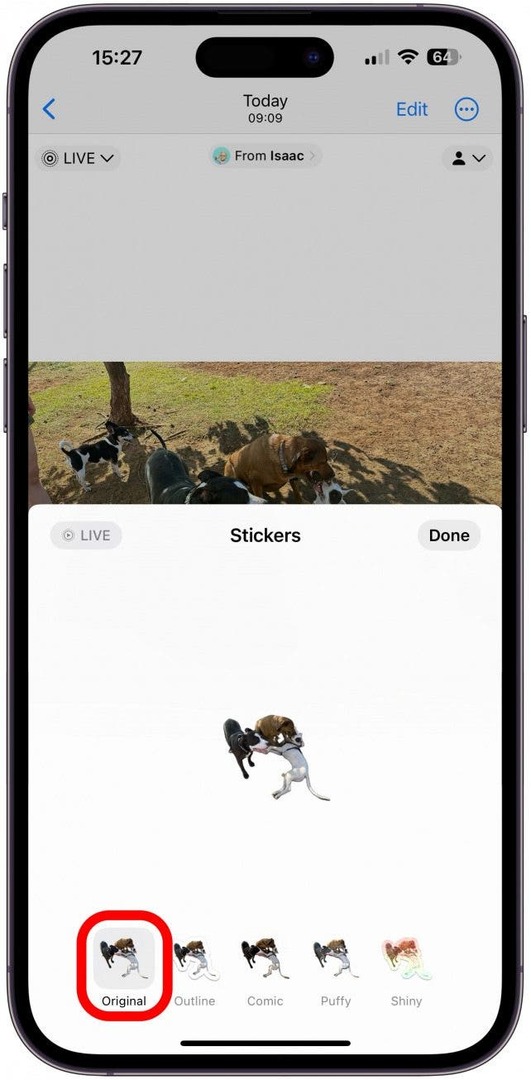
4. Додавање ефекта на налепницу уживо чини је статичном, али можете да је промените назад у подешавањима Адд Еффецт.
Ако сте већ направили налепницу и желите да је уредите без проналажења оригиналне фотографије и почевши од нуле, то можете да урадите из апликације Мессагес:
- Отвори Апликација Поруке.
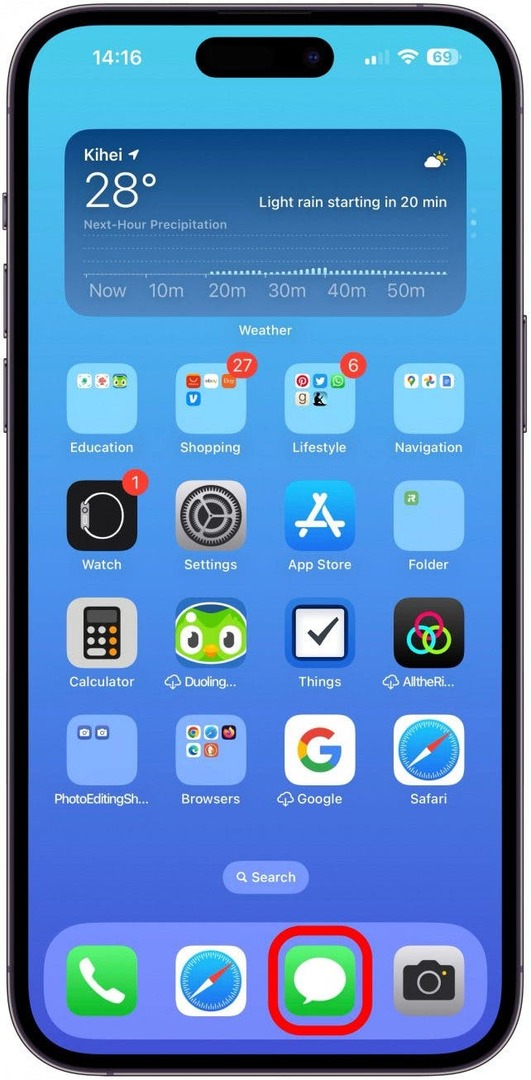
- Изаберите нит порука или започните а Нова порука. Више волим да започнем нову поруку, тако да не бих случајно некоме послао глупу налепницу или ризиковао да контакт види оне три тачке које означавају да куцате дугачак есеј.
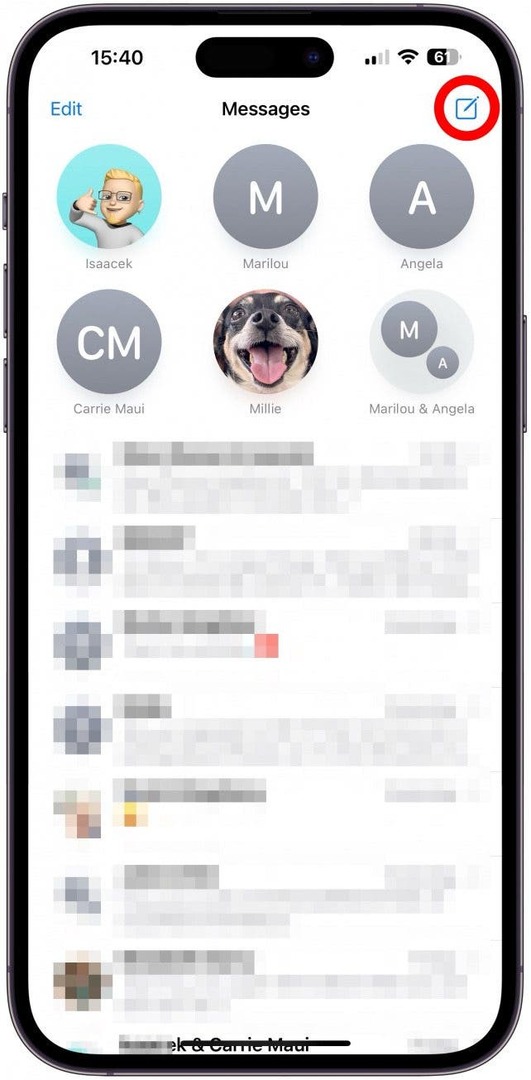
- Додирните плус икона.
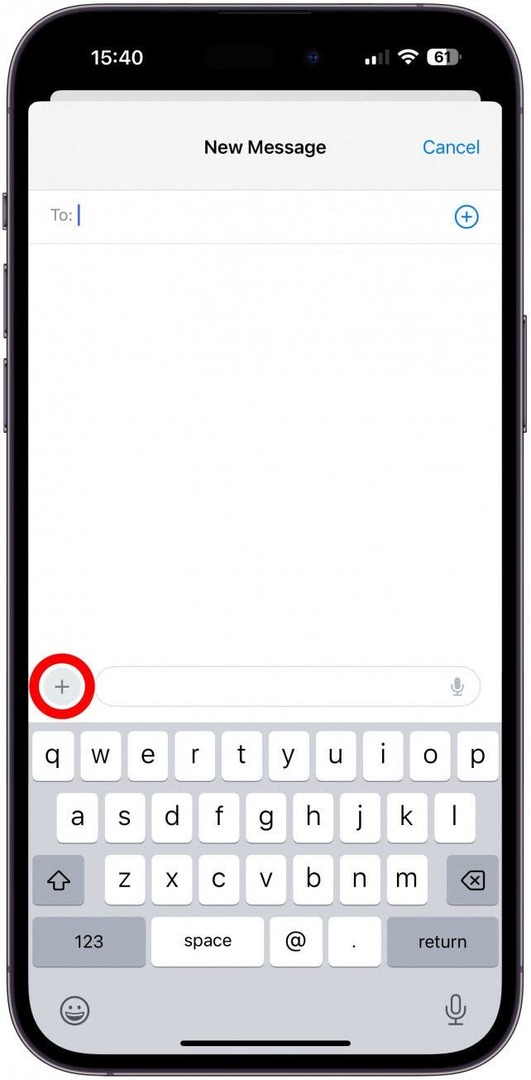
- Изаберите Стицкерс.
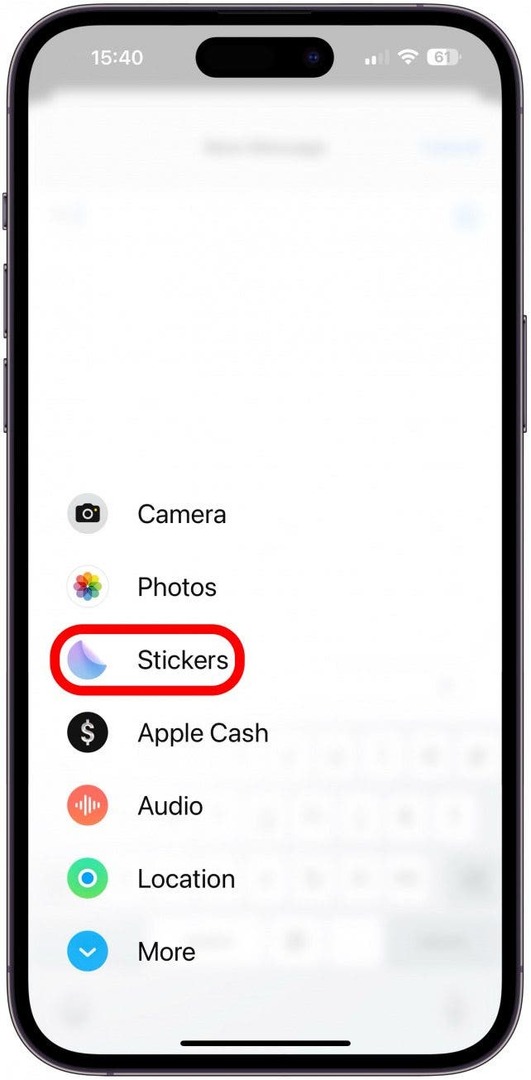
- Дуго притисните налепницу коју желите да измените.
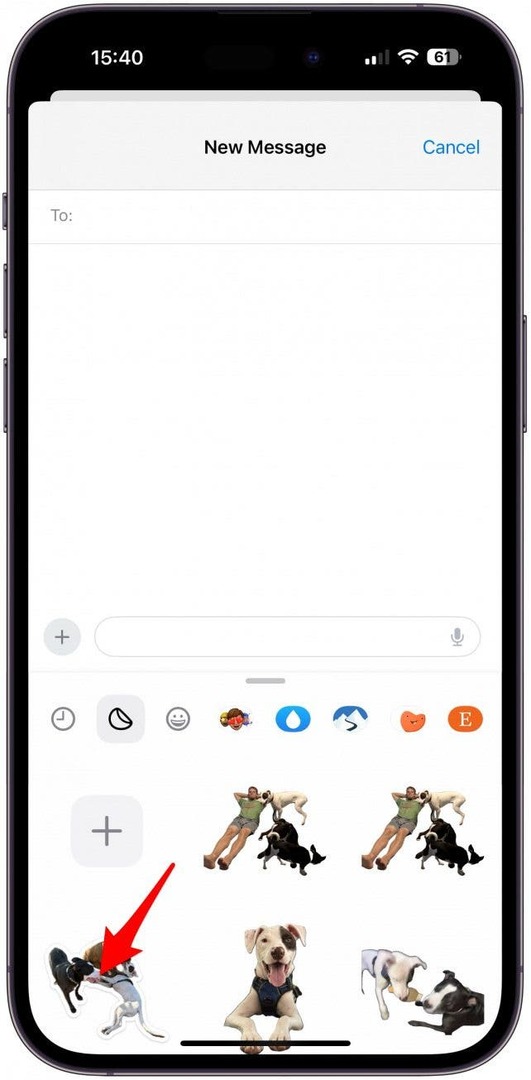
- Славина Едит Еффецт.
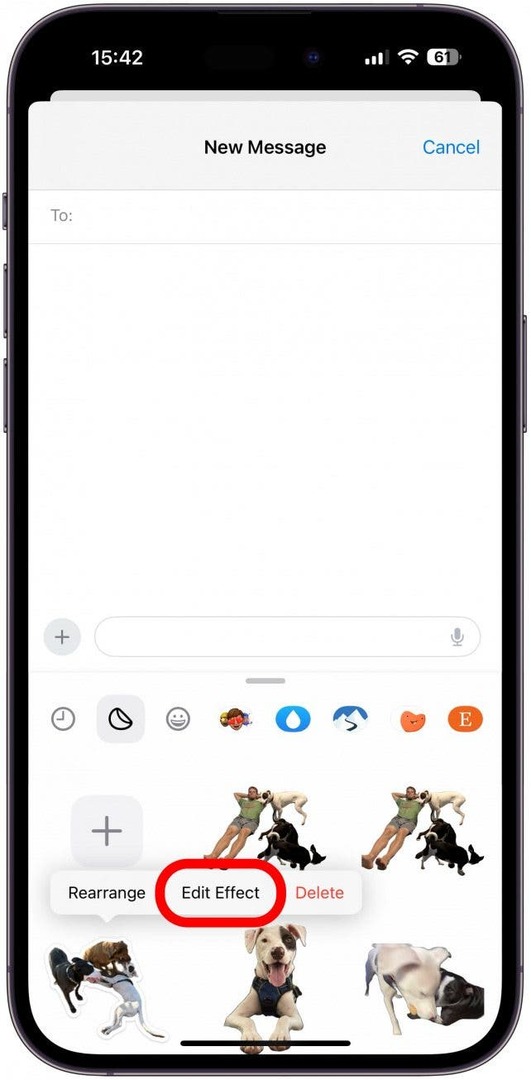
- Да бисте поново активирали налепницу, додирните Оригинал.
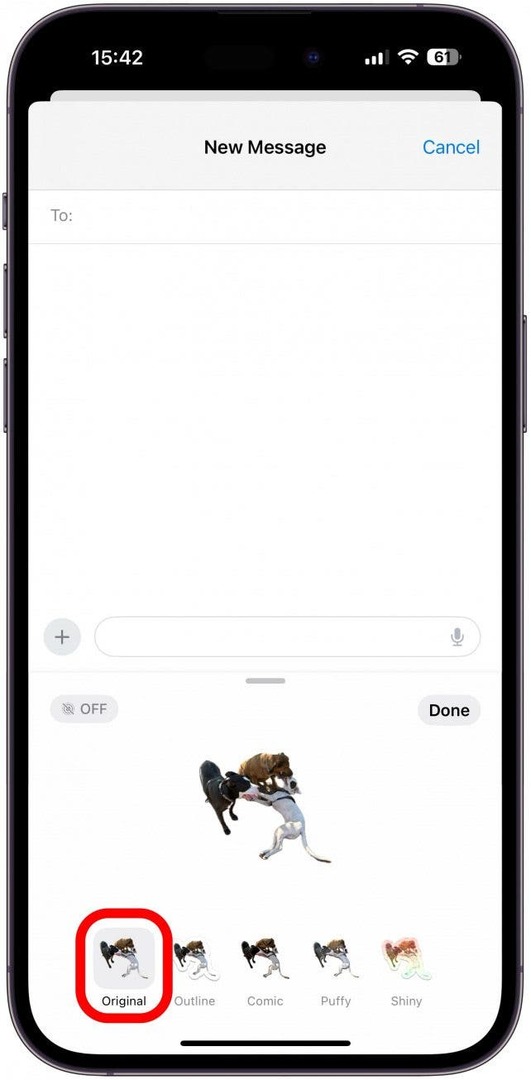
- Додирните Икона слике уживо.
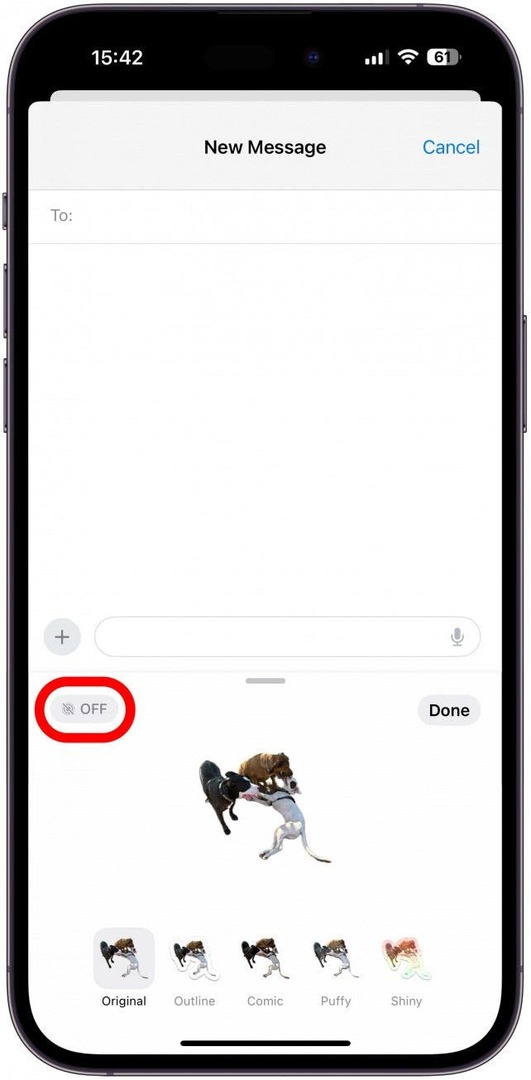
- Славина Готово.
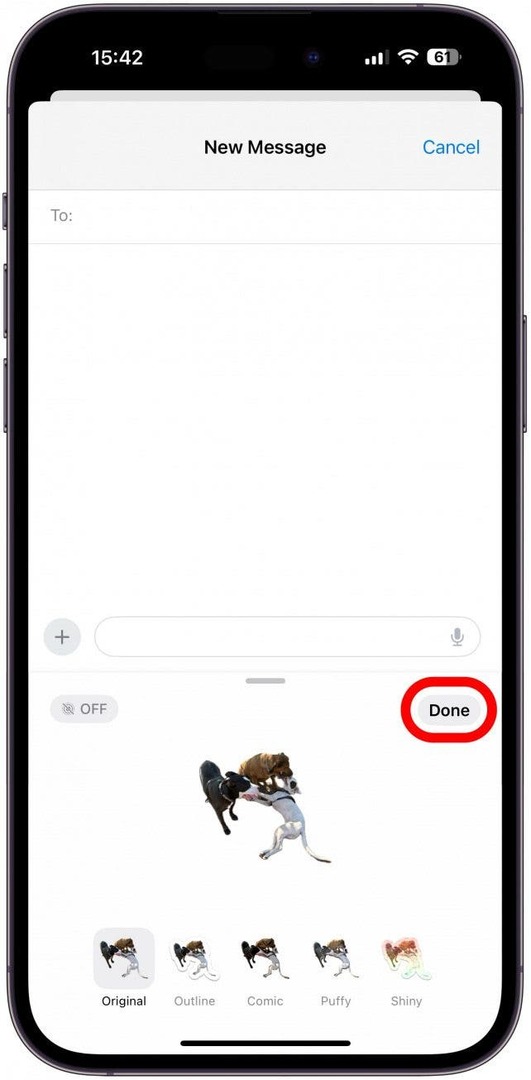
- Можете само да додирнете Поништити, отказати да напустите апликацију Поруке или укуцајте име контакта и изаберите налепницу да бисте их послали.
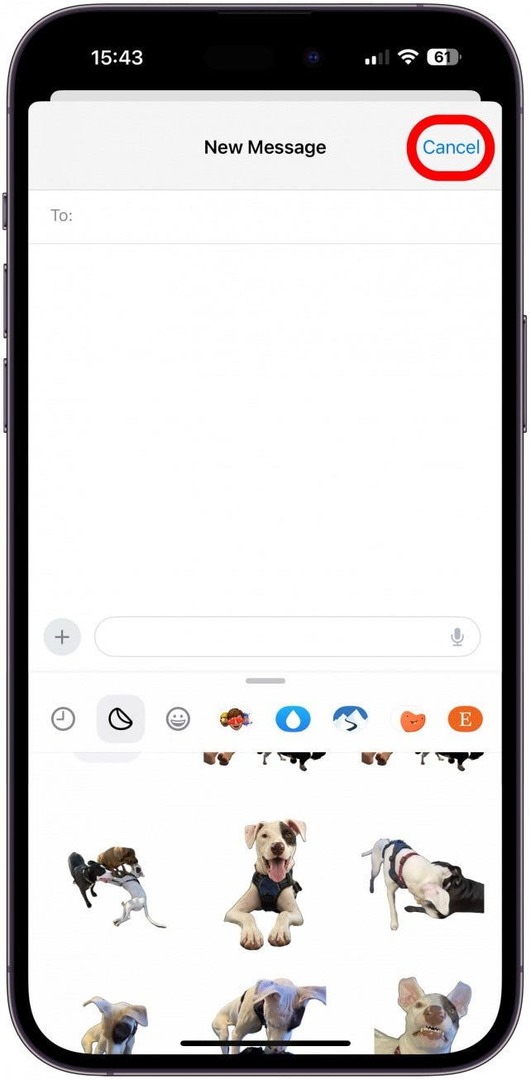
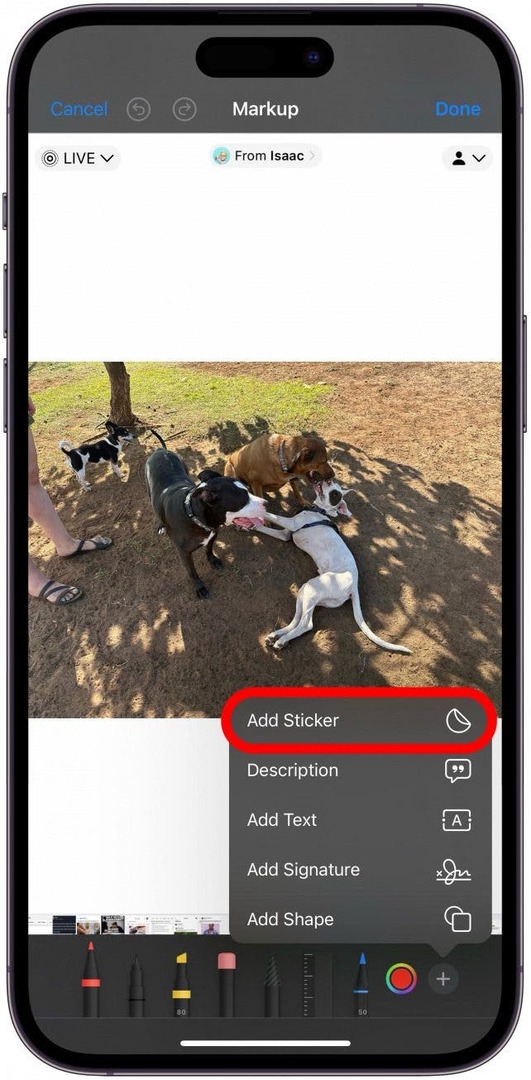
5. Сазнајте како да приступите својим прилагођеним фото налепницама у апликацијама које нису у апликацији Поруке.
Аппле тврди да налепнице можете да користите свуда где можете да користите емоџије, укључујући и апликације трећих страна, али то није тако интуитивно у другим апликацијама као у апликацији Поруке. Да бисте приступили фиоци са налепницама у већини апликација, додирните икону емоџија и превуците удесно, а затим кликните на икону налепнице да бисте видели све своје налепнице и приступили функцијама за уређивање налепница. Ево како то да урадите на Фацебоок Мессенгер-у, на пример:
- Отворите Фацебоок Мессенгер и отворите нит разговора. Славина Аа баш као што бисте откуцали поруку.
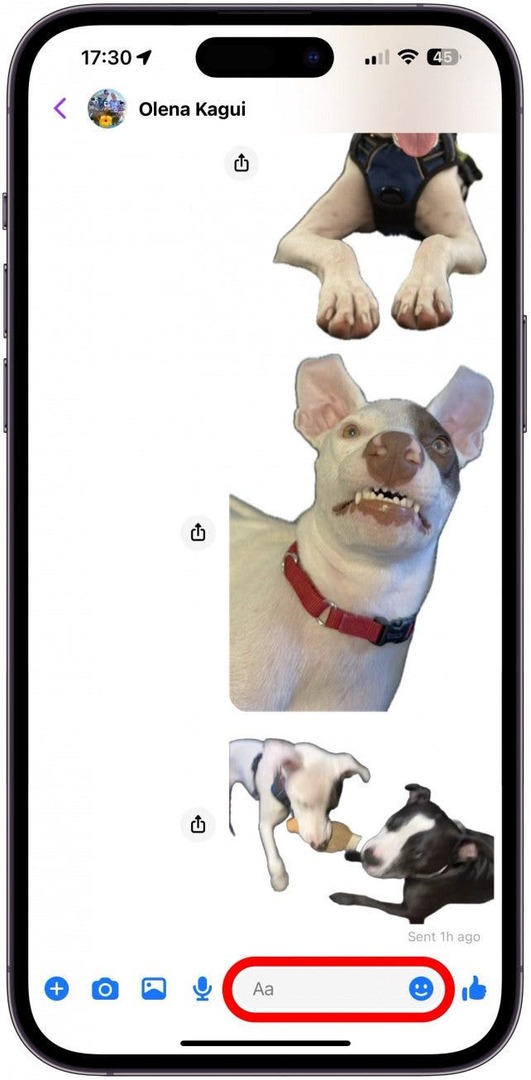
- Додирните смајлиће или емоји икона у доњем левом углу екрана.
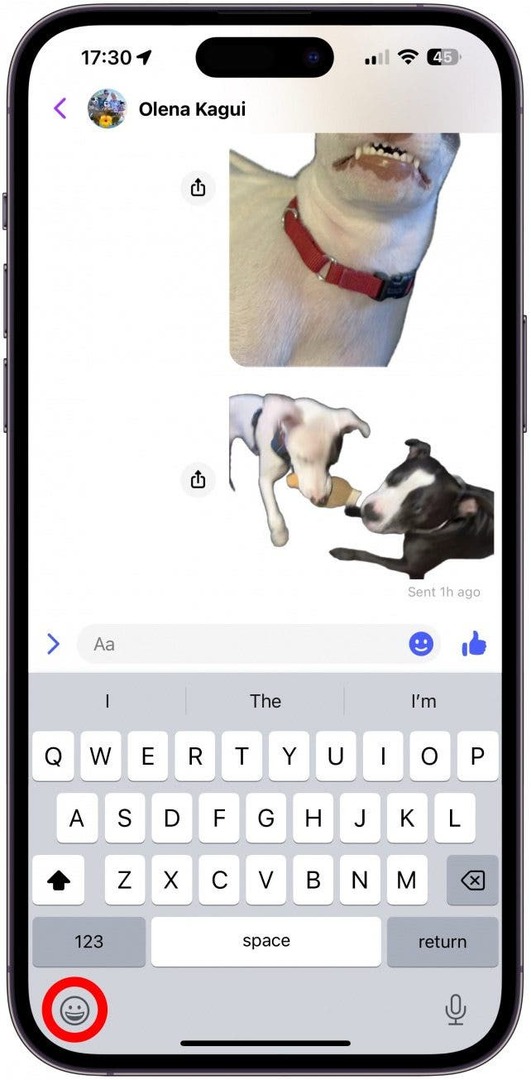
- Превлачите удесно преко емоџија док не видите своје налепнице.
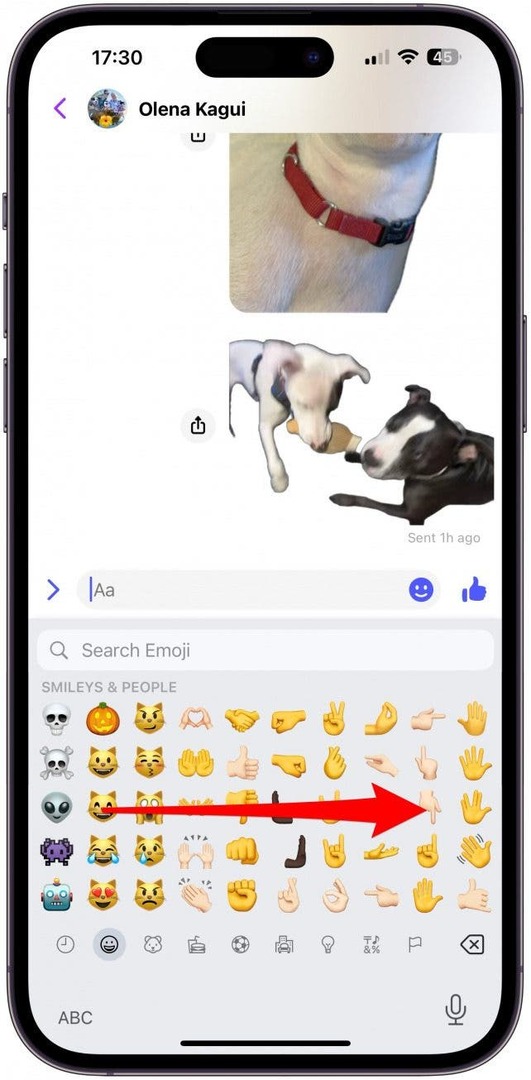
- Додирните икона налепнице да бисте приступили својој фиоци за налепнице. Можете да се крећете кроз све своје налепнице, преуредите их, уређујете ефекте или их бришете.
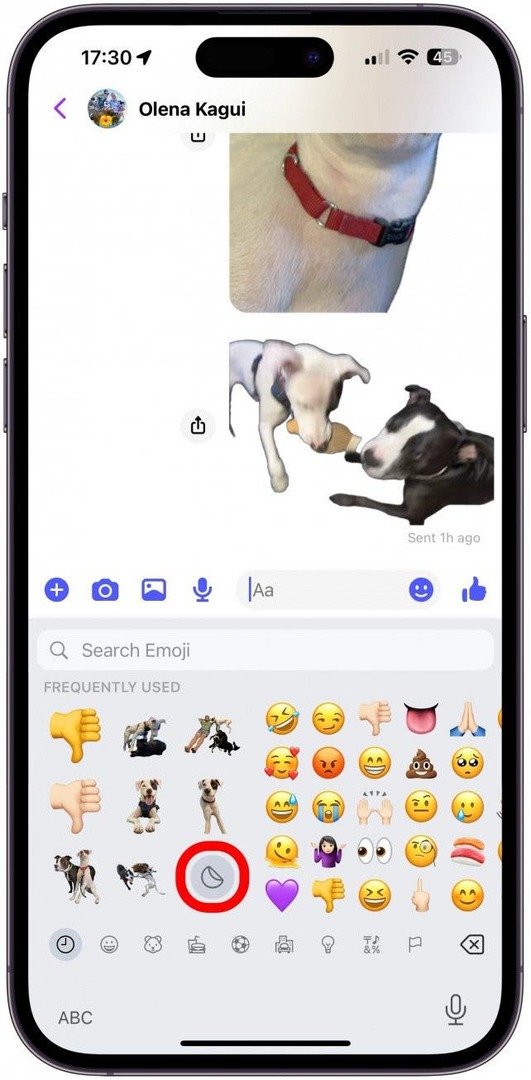
Про врх
Већина апликација изван апликације Поруке ће претворити живе налепнице у статичне налепнице или ће их налепити као обичне слике. Ако желите да уметнете налепнице док користите Маркуп, само додирните икону плус и изаберите Налепнице да бисте приступили својој колекцији налепница.
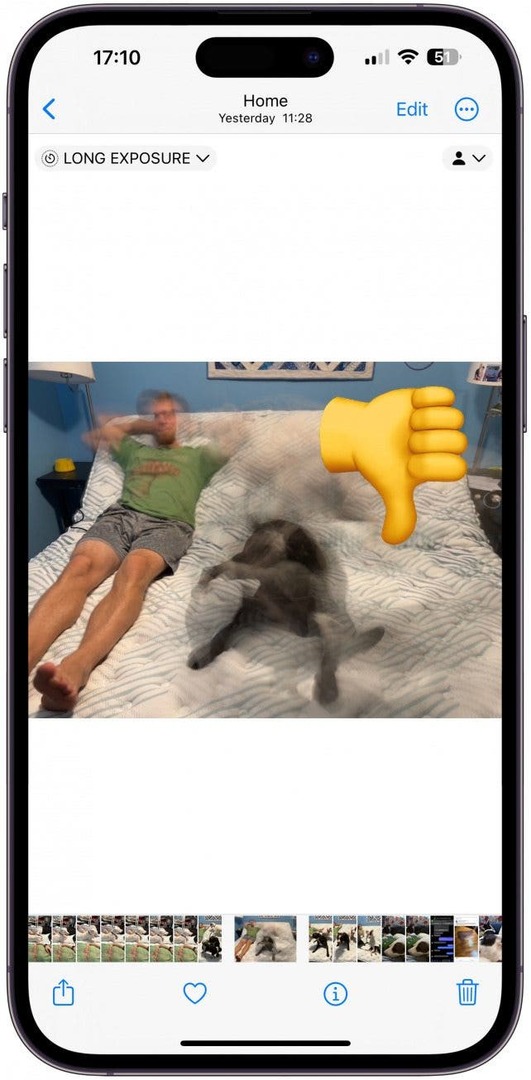
6. Уверите се да сте изабрали исправну фотографију да бисте је претворили у налепницу за најбоље резултате.
Већина фотографија се може претворити у налепнице, али постоји неколико правила којих се треба придржавати ако желите да добијете савршену налепницу! Прво, фотографија треба да буде јасна, а не мутна. Друго, субјекат не би требало да буде исте боје као позадина или било које ставке у позадини, иначе могу бити укључене у налепницу и нема начина да их уредите без коришћења апликација за уређивање трећих страна као што су Пхотосхоп или Цанва.
Налепнице такође изгледају најбоље ако субјект нема исечене удове или делове. Коначно, ако имате више предмета који се бирају, можете покушати уредите слику и исеците нежељени предмет, а затим креирајте налепницу соло субјекта. Када су у питању слике уживо, постоји још више правила за добијање савршена прилагођена налепница за фотографије уживо; прочитајте више о томе овде.
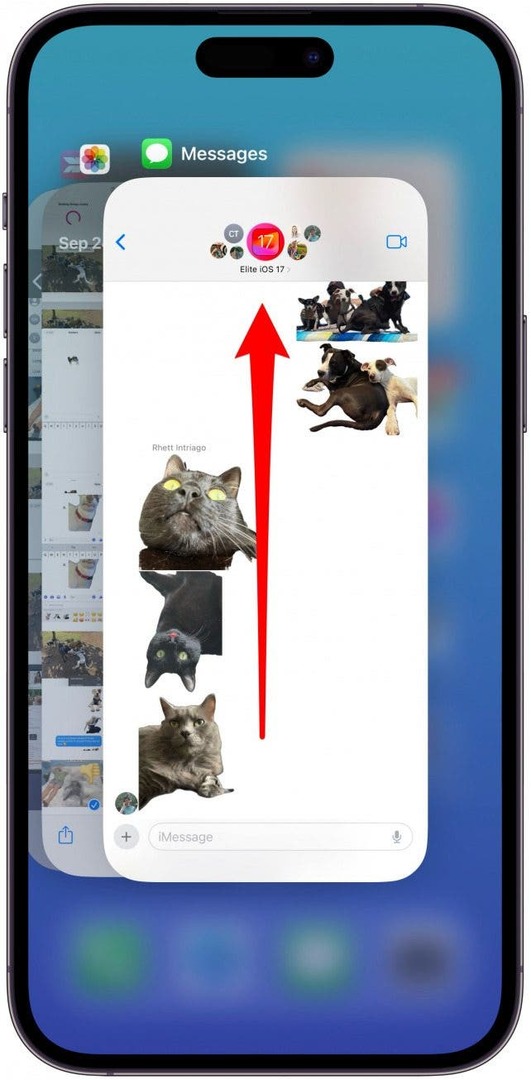
7. Ако ваша фиока за налепнице не реагује, затворите апликацију и покушајте поново.
Требало би да можете да додирнете налепницу да бисте је користили/налепили, али то није увек случај. Уобичајени квар иОС 17 захтевао је кориснике иПхоне-а затворите апликацију Поруке а затим га поново отворе пре него што су успели да пошаљу некоме налепницу. Ово је један од оних проблема који би требало да буду решени у будућем ажурирању, па се побрините да ваш иПхоне буде ажуран!
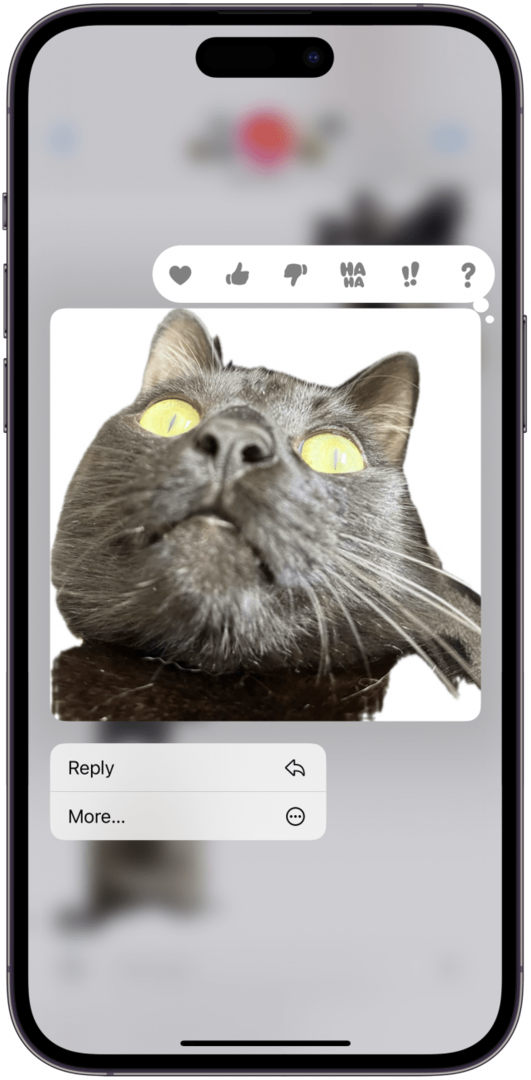
8. Не можете да сачувате налепнице које су вам послате или чак да их проследите другима, али постоје два решења.
Најбољи начин да сачувате кул налепницу коју вам је неко послао је да замолите да вам пошаље оригиналну слику коју је ваш контакт претворио у налепницу. Тако ћете добити најбољу верзију налепнице. Ако не желите да пролазите кроз невоље, можете да направите снимак екрана налепнице, а затим да је отворите у апликацији Фотографије и направите налепницу као што бисте иначе радили.
Белешка
Метода снимања екрана ради само за креирање статичких налепница; мораће вам бити послата оригинална слика уживо да бисте креирали сопствену верзију налепнице уживо.
Сада знате многе начине за решавање проблема са прилагођеним фото налепницама које не раде на вашем иПхоне-у! Надамо се да ћете уживати у овој забавној функцији колико и ми. Следеће, учите како претворити живе фотографије у живе позадине, што није било могуће више од годину дана.